Muestra y oculta archivos ocultos en Mac OS X
Una funcionalidad básica en cualquier sistema operativo moderno es la ocultación de determinados ficheros a ojos indiscretos que no profundicen más allá de una simple mirada en la ventana de la carpeta.
En sistemas operativos Unix y descendientes, esto se ha venido haciendo tradicionalmente mediante la fórmula y convención de escribir el nombre del archivo con un punto delante, incluido el caso de los directorios (más adelante llamados carpetas).
Mac OS X es un descendiente directo de Unix, a diferencia de su predecesor, el MacOS “clásico”, el cual consistía en un sistema operativo totalmente propietario y con una estructura totalmente diferente de la del estándar Unix.
Pero con la vuelta de Steve Jobs, se fusionaron conceptos de MacOS con NeXTSTEP, el Unix que el genio cofundador de la compañía de la manzana había creado en su aventura en solitario con Next Computers para dar forma a Mac OS X, un sistema operativo con corazón Unix y aspecto Apple.
No lo tendremos fácil si queremos ver los archivos ocultos en Mac OS X, pues no hay ningún switch en la interfaz que nos permita desactivar el hecho de que se escondan automáticamente en la visualización, por lo que solamente nos quedará la opción de listarlos en la línea de comandos con, por ejemplo, la instrucción ls -alis.
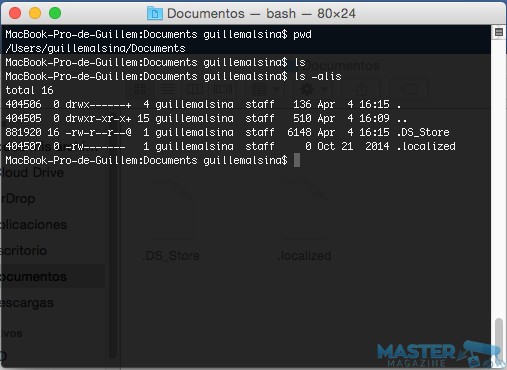
Diferencia entre el resultado del comando ls (ningún resultado) y ls -alis, que nos muestra los archivos ocultos cuyo nombre empieza por un punto.
Pero aficionados como son a los secretos en Cupertino, no podía ser que nos dejaran con la miel en los labios y no nos permitieran ver desde la interfaz gráfica los archivos ocultos si así lo quisiéramos.
Para ello, deberemos acudir primero a la línea de comandos (aplicación Terminal que podemos encontrar en la carpeta Utilidades que cuelga dentro de la carpeta Aplicaciones.
Una vez hemos arrancado la aplicación de terminal, deberemos introducir la siguiente orden:
defaults write com.apple.finder AppleShowAllFiles TRUE
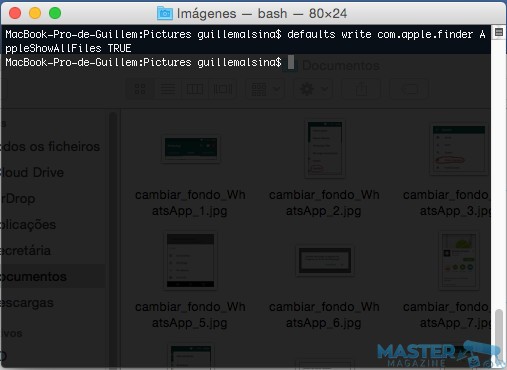
La cual ya de por sí marcará que el Finder muestre todos los archivos ocultos, es decir, aquellos cuyo nombre empieza por un punto.
No obstante, inicialmente no notaremos ningún cambio, sin ver nada nuevo. Para ello, nos es necesario reiniciar el sistema, ya que el Finder lee la preferencia que acabamos de cambiar en tiempo de ejecución.
Es por ello que si queremos resultados inmediatos deberemos “matar” el proceso del Finder para que este vuelva a arrancar y ya podamos ver el cambio en funcionamiento. Para ello nos dirigimos nuevamente a la línea de comandos y tecleamos la siguiente orden:
KillAll Finder
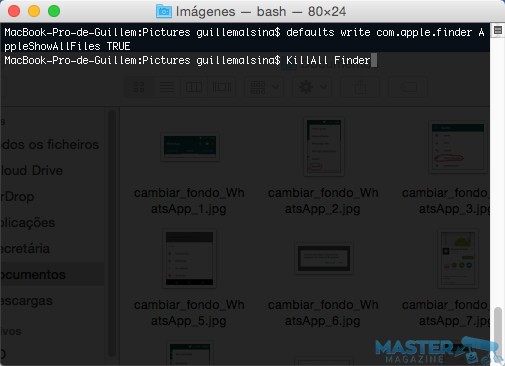
Que, como decía, “matará” al Finder y lo hará re-arrancar.
No nos asustemos de lo que veremos una vez empecemos a indagar en nuestro disco duro; hay muchos archivos y carpetas ocultos en él, y debemos tener cuidado con lo que hacemos. No porque estén ocultos significa que sean inútiles y que podamos tirarlos a la papelera sin más.
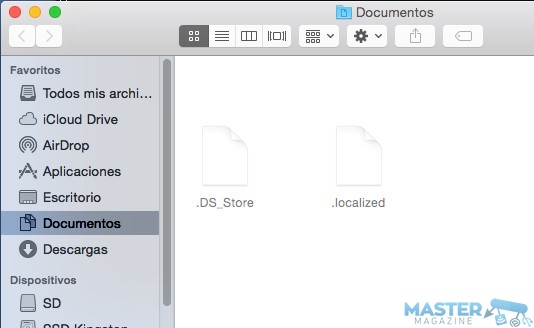
Ya vemos algunos ficheros que antes no veíamos
Si nos cansamos de ver todo lo que tenemos en el disco duro y queremos regresar a la situación precedente, solamente tendremos que revertir el proceso mediante la instrucción
defaults write com.apple.finder AppleShowAllFiles FALSE
Y, nuevamente, si queremos resultados instantáneos, la inefable
KillAll Finder
Por Guillem Alsina, el 21/05/2016.